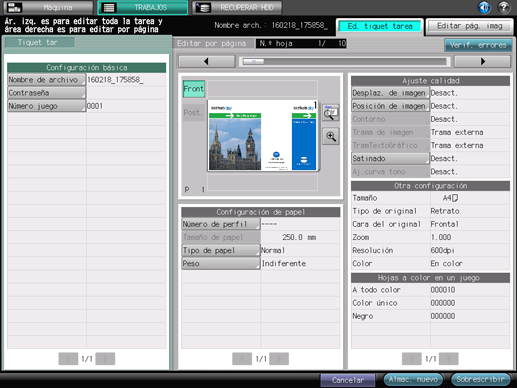Utilización del disco duro: modificación de la configuración de impresión de tarea retenida (Ed. tiquet tarea)
Es posible editar la configuración de impresión de tareas retenidas utilizando el panel táctil de la unidad principal. Esta función se denomina "Ed. tiquet tarea".
Puede guardar la tarea editada sobrescribiendo la tarea original o guardarla nuevamente como una tarea diferente manteniendo intacta la tarea original.
• Ejemplos presentados en esta sección
Puede utilizarse el panel táctil de la impresora para editar la configuración de impresión de tareas retenidas.
Edición de tiquets de tareas desde la impresora
Utilización del panel táctil de la impresora para editar la configuración de impresión de tareas retenidas.
• Sección relacionada
• Precauciones
No puede editar tareas guardadas en el disco duro. Recupérelas y guárdelas como tareas retenidas antes de editarlas. (Consulte Utilización del disco duro: Gestión de tareas en carpetas).
Edición de tiquets de tareas desde la impresora
Puede utilizarse el panel táctil de la impresora para editar la configuración de impresión de tareas retenidas.
En el panel táctil del cuerpo principal, pulse [TRABAJOS].
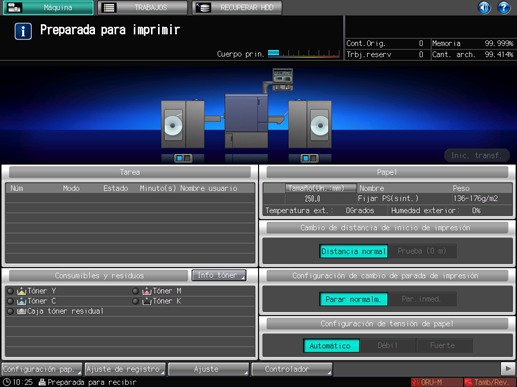
Pulse [Retener tarea].
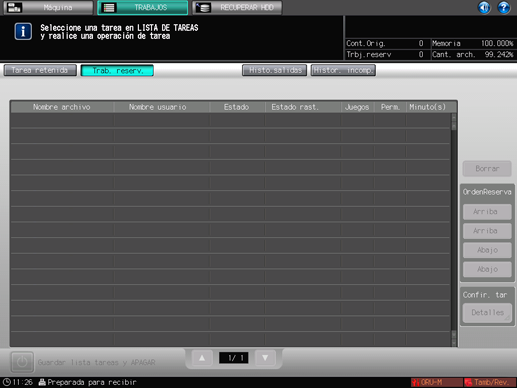
Pulse para seleccionar la tarea (una sola) que desee editar y pulse [Tiquet tar] en el campo [Editar tar].
Cuando se editan tiquets de tarea en la unidad principal se visualiza un icono
.
Si el mismo [Nombre archivo] (nombre de tarea) ya está en la lista, se muestra un icono
.
La marca
se visualiza para cada tarea que no se puede imprimir.
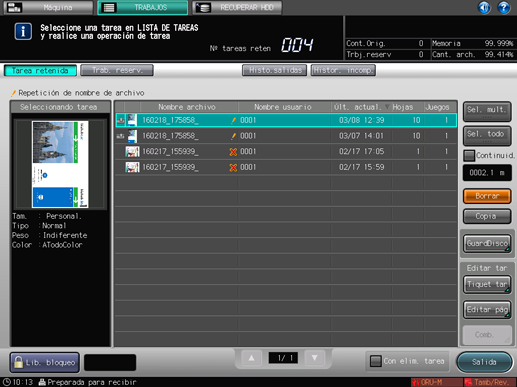
Se recupera la tarea especificada y aparece la pantalla [Ed. tiquet tarea].
Haga clic en el botón del elemento que desee editar y modifique la configuración.
Puede comprobar el estado de imposición con la imagen en vista previa en el centro de la pantalla.
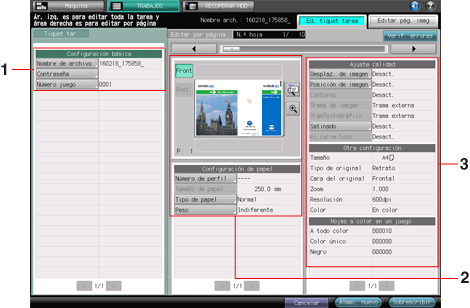
La opción Ed. tiquet tarea del panel táctil de la impresora le permite realizar la siguiente configuración.
Elemento
Verificar detalles
1. Panel izquierdo de la pantalla
[Configuración básica]
Defina [Nombre de archivo] [Contraseña] [Número juego].
2. Panel central de la pantalla
Visualización de imagen en vista previa
Visualiza la imagen de vista previa del archivo seleccionado. Es posible comprobar la imagen de rotar vista o la dirección de salida de la imagen. En la pantalla para ampliar la vista previa, puede definir la posición de imagen o la función desplazamiento de imagen.
[Configuración de papel]
Defina [Número de perfil], [Tipo de papel ] y [Grosor] (o [Peso]).
3. Panel derecho de la pantalla
[Ajuste de calidad]
Defina [Desplaz. de imagen], [Posición de imagen], [Contorno], [Trama de imagen], [TramTextoGráfico], [Satinado] y [Aj.curva tono].
[Otra configuración]
Compruebe el tamaño de original, el tipo de original, la cara del original, el zoom, la resolución y el color.
[Hojas a color en un juego]
Se visualiza el número de página de color o blanco y negro de la tarea.
Al pulsar [Verif. errores] en la parte superior derecha de la pantalla, se inicia la comprobación de incoherencias en la configuración. Si alguno de los ajustes va a impedir la salida, se muestra la causa.
Para visualizar la pantalla [Editar página] (consulte la Utilización del disco duro: Edición de una tarea retenida página a página (Editar página), pulse la ficha [Editar pág. imag]. Para volver a la pantalla [Ed. tiquet tarea], pulse la ficha [Ed. tiquet tarea].
Después de la edición, pulse [Almac. nuevo] o [Sobrescribir].
[Almac. nuevo]: los datos se guardan como datos nuevos y se conservan intactos los datos originales.
[Sobrescribir]: los datos originales se sobrescriben con los datos editados.